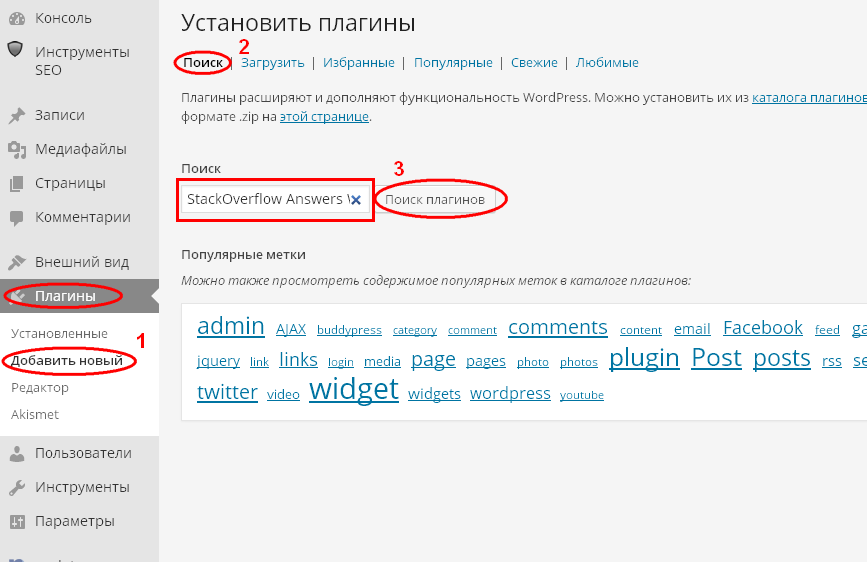Как исправить ошибку «не удалось загрузить плагин» в браузере
Интернет – это мировой, масштабный пользовательский портал, в котором каждый человек может найти интересующую информацию. Через компьютеры и разнообразные гаджеты люди пользуются информативными данными разных сайтов, слушают музыку, просматривают видео, читают новости, общаются, играют. Какое же разочарование постигает пользователя, когда в какой-то момент его интернет-возможности ограничиваются надписью на экране, которая показывает невозможность загрузки интересующего плагина. Рассмотрим в этой статье причины возникновения проблемы подобного вида, а также распространённые и результативные варианты их устранения.
Исправление ошибки загрузки плагина в браузере.
Что означает «Не удалось загрузить плагин»
Современные устройства позволяют пользователям беспрепятственно странствовать по интернету при наличии соединения. Загрузка интересующих приложений, программ и контента происходит через браузер, причём выбор последнего делает исключительно пользователь. Иногда случаются нештатные ситуации, когда при входе даже на часто посещаемый сайт не даёт загрузить нужный контент.
Иногда случаются нештатные ситуации, когда при входе даже на часто посещаемый сайт не даёт загрузить нужный контент.
Прежде чем перейти к причинам невозможности свободной эксплуатации пользовательских интернет-ресурсов, важно понять, когда проблема связана с функциональными возможностями плагина и что это значит. Зачастую пользователям приходится сталкиваться с этой проблемой при посещении сайтов, которые дают возможность просмотра или скачивания видео, игровых приложений или музыкальных файлов, чаще всего при использовании в качестве браузеров Google Chrome, Opera и Yandex. Проблема проявляется следующим образом: на экране, вместо ожидаемой информации, появляется фраза «Couldn’t load plug-in», что значит, в переводе «Не удалось загрузить плагин».
Такая фраза на экране устройства ограничивает возможности, делает невозможной загрузку этого контента. Работоспособность браузера обеспечивается комплексом функций, которые невидимы человеку. Разбираться в нюансах и тонкостях работы обычному пользователю приходится только в тех ситуациях, когда не удалось получить интересующий контент, при возникновении неполадок с воспроизведением команды.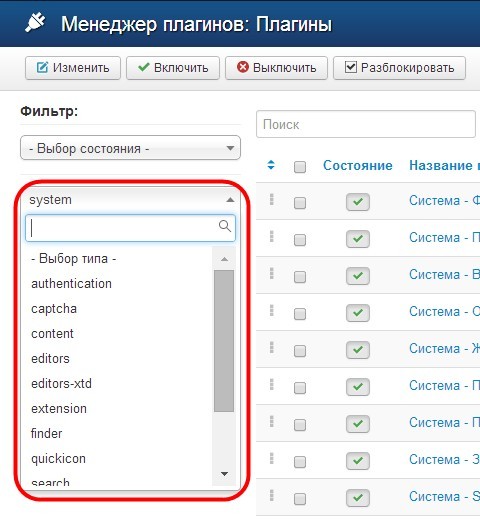
Причины появления уведомления об ошибке
Как показывает практика, причин, почему не загружается определённая информация на компьютерном устройстве, может быть несколько. Для начала стоит проверить наличие соединения с интернетом. Если это исключено, тогда возможно плагин не удаётся загрузить по причине устаревания браузера, с потребностью его обновления до последней версии, его переполнения сторонней информацией, или же неисправность заключается в некорректности работы Adobe Flash Player. По умолчанию, работа этого плеера незаметна пользователю, но даже незначительные сбои в его функционировании ограничат просмотр, загрузку и скачивание определённых данных. Рассмотрим подробно, как справится с подобной проблемой, с чего начинать исправление ошибок, как вернуть функциональность браузера и доступ ко всем данным интернета.
Метод устранения проблемы загрузки плагина
Разберёмся поочерёдно, что делать, если не удалось загрузить плагина, ориентируясь на практическую сторону решения вопроса.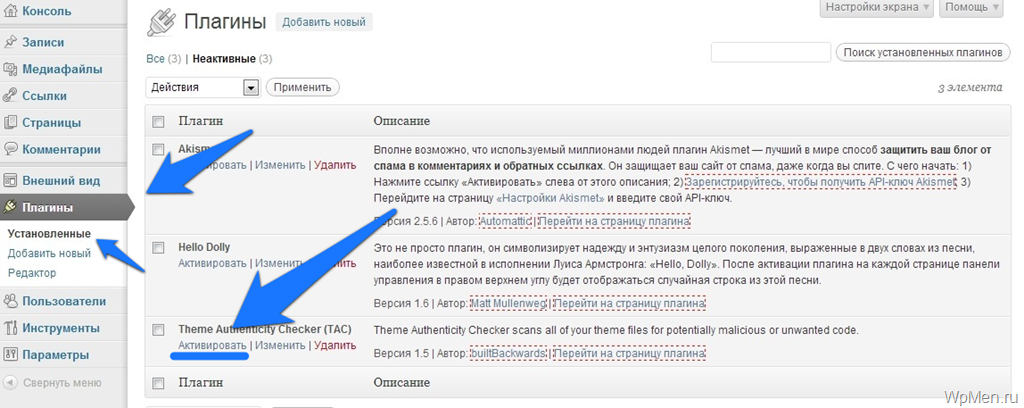
Обновление Adobe Flash Player
Сообщение Couldn’t load plug-in на экране любого устройства, выбивает человека из обычного режима работы, ограничивая его возможности. Начинать решение стоит с обновления Adobe Flash Player, устаревание или сбой функционирования которого является самым частым фактором, провоцирующим невозможность работы с некоторыми сайтами. Поэтому исправить неполадки в работе плеера можно несколькими вариантами решения проблемы. Для начала необходимо удостовериться, что в системе включен плагин. Для этого в браузере в адресной строчке ввести команду: название браузера двоеточие двойной слеш plugins. К примеру, для Оперы процедура будет выглядеть так: opera://plugins, в открывшемся окне найти инструмент Adobe Flash Player и проверить его статус. Если инструмент отключён, активировать его работу.
Можно также обновить его до последней версии. Для этого нужно удалить плагин , скачать новый и установить его. Можно также разрешить автоматическое обновление программы. Если с первым вариантом всё ясно, то для установки автоматических обновлений нужно: войти в панель управления браузером, зайти в раздел «Все элементы управления». Тут найти Adobe Flash Player, выбрать пункт «Изменить настройки обновления»и разрешить автоматизированное обновление. После перезагрузки компьютера изменения должны вступить в силу, если причины была в устаревшем ПО, плагины будут загружаться в стандартном режиме.
Если с первым вариантом всё ясно, то для установки автоматических обновлений нужно: войти в панель управления браузером, зайти в раздел «Все элементы управления». Тут найти Adobe Flash Player, выбрать пункт «Изменить настройки обновления»и разрешить автоматизированное обновление. После перезагрузки компьютера изменения должны вступить в силу, если причины была в устаревшем ПО, плагины будут загружаться в стандартном режиме.
Чистка Cache и Cookies
Нередкой причиной возникновения проблемы с плагинами является засорённость браузера, которая объясняется наличием большого количества информационных файлов и большая история посещения веб-страниц потребителем. Такая информация является своеобразным «программным» мусором, который влияет на работоспособность браузера, поэтому нужно периодически чистить Cookies и Cache. Процесс устранение проблемы «Не удалось загрузить плагин» посредством чистки истории является аналогичным для всех браузеров похож по функциональности, но имеет некоторые отличия, в зависимости от типа программы. Если в качестве браузера эксплуатируется Google Chrome, при этом программа выдала информацию о невозможности загрузить плагин, чистка Кеша и Куки осуществляется так:
Процесс устранение проблемы «Не удалось загрузить плагин» посредством чистки истории является аналогичным для всех браузеров похож по функциональности, но имеет некоторые отличия, в зависимости от типа программы. Если в качестве браузера эксплуатируется Google Chrome, при этом программа выдала информацию о невозможности загрузить плагин, чистка Кеша и Куки осуществляется так:
- Открыть меню вкладок Гугл Хром, значок которого находиться в верхнем, правом углу страницы.
- Зайти в реестр «Дополнительные инструменты».
- Поставить галочки напротив лишней информации.
- Выбрать характеристику «За всё время».
- Подтвердить кнопкой «Очистить историю».
В Internet Explorer потребуется через меню, как в Хроме зайти в строку «Безопасность», с переходом в реестр «Удалить журнал браузера». После проставления галочек, напротив «лишней» информации, подтвердить действие кнопкой «Удалить». В «Опере» значок меню находится в левом верхнем углу браузера. Если не удалось загрузить плагин в Opera, для решения проблематики засорённости потребуется открыть браузер, в меню найти пункт «Настройки», перейти в «Безопасность», где откроется возможность выбрать и удалить Cookies, кэшированные файлы, историю загрузок и посещений за весь период эксплуатации утилиты.
Когда не загружаются плагины в Яндекс браузере, его очистку от мусора, в виде кэшированных агентов и серверных фрагментарных данных, производят через меню, где, внизу страницы, имеется пункт «Показать дополнительные настройки». В развернувшемся окне, в рубрике «Личные данные» зайти в пункт «Очистить историю загрузки», где выбрать Cache и Cookies, после чего подтвердить их удаление. После выполненных процедур и перезагрузки браузера проблема, в ограничении возможности скачивать определённый контент должна решиться.
Апгрейд браузера
Окно с ошибкой «Не удалось загрузить плагин» в Яндекс Браузере, Google Chrome, Opera или других интернет-обозревателях может также проявляться по причине устаревания самого браузера. В таком случае устранить неисправность можно обновлением обозревателя. Для обновления браузера, независимо от его названия, потребуется зайти в настройки приложения, через меню, где найти пункт «О программе» и кликнуть по нему правой клавишей мышки. В появившемся окне надо нажать на «Обновить» и дождаться завершения обновления. Об этом будет свидетельствовать соответствующая надпись на экране.
Об этом будет свидетельствовать соответствующая надпись на экране.
Удаление вирусов
Очень редкими, но имеющими место являются случаи, когда функциональность браузера ограничивается вирусами, попавшими на ПК в процессе «странствования» по сайтам. Для исключения вирусного заражения компьютера потребуется запустить антивирусную программу, принудительно сканируя ОС на присутствие вирусов, если она имеется на ПК, или же загрузить и установить лицензионную версию одной из них.
Восстановление функциональности системы
Проблема загрузки плагинов может объясняться и конфликтом утилит, установленных на ПК. Если пользователь установил недавно какое-либо приложение, конфликтующее с Flash Player браузера, тогда потребуется произвести восстановление работоспособности программного обеспечения. Процедура заключается в пошаговом следовании инструкции:
- Открыть через меню «Панель управления» ПК, с последующим переходом в категорию «Все элементы управления». Для этого в строке «Просмотр» надо выбрать пункт «Мелкие значки», где отыскать в списке строку «Восстановление».

- В появившемся окне выбрать строчку «Запуск восстановления системы», следовать командам, появляющимся на экране, осуществлять переход до контрольной позиции клавишей «Далее».
- Восстановительная процедура займёт некоторое время, по завершении процесса все системные настройки, необходимые для корректного функционирования ОС, будут восстановлены.
Подведение итогов
Ошибка, заключающаяся в невозможности работы с плагинами, является одной из наиболее распространённых, но несложно устраняющихся на компьютерных устройствах. Устранение ошибки не предусматривает сложных системных манипуляций, в основном результат достигается после обновления Adobe Flash Player, иногда может потребоваться очистка браузера, его апдейт или переустановка. Следуя инструкциям, прописанным в статье, каждый человек сможет самостоятельно, без помощи специалистов, вернуть работоспособность браузера, исправив ошибку системы.
Словарь молодежного сленга — плагин
- дополнение к компьютерной программе, которое выпускается отдельным модулем, но при подключению к программе появляется как новый пункт меню, дополнительная функция внутри междумордия основной программы.
Пример текста: Любой плагин элементарно подключается к админ-панели. • Чтобы подключить этот плагин не требуется инсталляции: файл надо просто положить в указанную в мануале папку. • Если произойдет ошибка, плагин уведомит пользователя соответствующим сообщением. • Плагин к Фотошопу для устранения «эффекта красных глаз» на фотках.
Происхождение: Англ. plug-in, как техн. термин означающее ровно то же самое. Буквально plug — затычка + in — внутри.
Синонимы: плугин, plugin примочка.
(айтишники)
Программисты, создающие различный софт, не в состоянии определить, какая из функций в конечном итоге будет востребовано пользователями. По этой причине, они оставляют возможность посторонним кодерам писать дополнения и надстройки для конкретной программы, облегчая жизнь некоторому количеству граждан. Для подобных дополнительных программ было придумано своё название, это Плагин, что значит вы можете прочесть немного позже. На нашем ресурсе terminy. info вы сможете найти ещё много полезной инфы. Поэтому строго рекомендую добавить данный сайт к себе в закладки, чтобы периодически забредать к нам на огонёк.
info вы сможете найти ещё много полезной инфы. Поэтому строго рекомендую добавить данный сайт к себе в закладки, чтобы периодически забредать к нам на огонёк.Прежде, чем я продолжу, мне хочется посоветовать вам ознакомиться с ещё парой другой новостей по рандомной тематике. Например, что значит Толерантность, что означает Цемаю, что такое Клише, как понять слово Адекватность и т. п.
Итак, продолжим, что значит Плагин? Этот термин был заимствован из английского языка «plugin», что можно перевести, как «вставной», «блочный», «сменный».
Смысл этих модулей/плагинов в том, что нельзя заранее предусмотреть все нюансы, которые потребуются каждому пользователю в отдельности. Поскольку, если кодеры вдруг озаботятся сделать некий универсальный продукт, то он окажется громоздким, насыщенным различными функциями, и оттого корявым и неповоротливым.
Чтобы минимизировать подобные издержки, были созданы плагины, и теперь каждый волен для себя решать, какую именно » надстройку» устанавливать поверх основной программы.
К сожалению, а может быть и к счастью, не у каждой программы имеется возможность подключать плагины.
Сегодня различные приложения постепенно обрастают целым сонмищем дополнений. Многие сторонние разработчики трудятся, стараясь угодить своим клиентам, ведь не все плагины бесплатны. Многие интересуются, где качать плагин для конкретной программы? Для того, чтобы установить к себе «дополнение», вам нужно предварительно в Яндексе или Гугле ввести в строку название необходимого вам программного инструмента. Рекомендую скачивать эти небольшие программки исключительно с официального сайта. Ведь многие хакеры специально встраивают в подобные приложения вредоносный код, чтобы незаметно пробраться к вам на компьютер.
Пожалуй больше всего плагинов выпущено к браузеру » FireFox» и файловому менеджеру » Far«, но это не точно.
Прочтя эту статью, вы узнали, что значит Плагин, и теперь сможете не пугаться подобных мудрёных словечек.
Определение плагина | ПКМаг
Программное обеспечение, которое устанавливается в существующее приложение для расширения его возможностей. Например, плагины широко используются в программах редактирования изображений, таких как Photoshop, для добавления специальных эффектов. «Расширения» — это подключаемые модули, добавляемые в веб-браузеры для расширения их возможностей. Термин подключаемый модуль широко используется для программного обеспечения, но также может относиться к аппаратному модулю, который подключается к системе. Термины «плагин», «надстройка» и «расширение» используются как синонимы. Смотрите бесплатный плагин и расширение для браузера.
Например, плагины широко используются в программах редактирования изображений, таких как Photoshop, для добавления специальных эффектов. «Расширения» — это подключаемые модули, добавляемые в веб-браузеры для расширения их возможностей. Термин подключаемый модуль широко используется для программного обеспечения, но также может относиться к аппаратному модулю, который подключается к системе. Термины «плагин», «надстройка» и «расширение» используются как синонимы. Смотрите бесплатный плагин и расширение для браузера.
Реклама
Истории PCMag, которые вам понравятся
{X-html заменен}
Выбор редакции
ЭТО ОПРЕДЕЛЕНИЕ ПРЕДНАЗНАЧЕНО ТОЛЬКО ДЛЯ ЛИЧНОГО ИСПОЛЬЗОВАНИЯ. Любое другое воспроизведение требует разрешения.Copyright © 1981-2023. The Computer Language(Opens in a new window) Co Inc. Все права защищены. Информационные бюллетени PCMag
Информационные бюллетени PCMag
Наши лучшие истории в папке «Входящие»Следите за новостями PCMag
- Фейсбук (Открывается в новом окне)
- Твиттер (Откроется в новом окне)
- Флипборд (Открывается в новом окне)
- Гугл (откроется в новом окне)
- Инстаграм (откроется в новом окне)
- Pinterest (Открывается в новом окне)
PCMag. com является ведущим авторитетом в области технологий, предоставляющим независимые лабораторные обзоры новейших продуктов и услуг. Наш экспертный отраслевой анализ и практические решения помогут вам принимать более обоснованные решения о покупке и получать больше от технологий.
com является ведущим авторитетом в области технологий, предоставляющим независимые лабораторные обзоры новейших продуктов и услуг. Наш экспертный отраслевой анализ и практические решения помогут вам принимать более обоснованные решения о покупке и получать больше от технологий.
- (Открывается в новом окне) Логотип Зиффмедиа
- (Открывается в новом окне) Логотип Аскмен
- (Открывается в новом окне) Логотип Экстримтек
- (Открывается в новом окне) Логотип ИНГ
- (Открывается в новом окне) Лайфхакер Логотип
- (Открывается в новом окне) Логотип Mashable
- (Открывается в новом окне) Предлагает логотип
- (Открывается в новом окне) Логотип RetailMeNot
- (Открывается в новом окне) Логотип Speedtest
PCMag поддерживает Group Black и ее миссию по увеличению разнообразия голосов в СМИ и прав собственности на СМИ.
© 1996-2023 Ziff Davis, LLC., компания Ziff Davis. Все права защищены.
PCMag, PCMag.com и PC Magazine входят в число зарегистрированных на федеральном уровне товарных знаков Ziff Davis и не могут использоваться третьими лицами без явного разрешения. Отображение сторонних товарных знаков и торговых наименований на этом сайте не обязательно указывает на какую-либо принадлежность или поддержку PCMag. Если вы нажмете на партнерскую ссылку и купите продукт или услугу, этот продавец может заплатить нам комиссию.
- О Зиффе Дэвисе(Открывается в новом окне)
- Политика конфиденциальности(Открывается в новом окне)
- Условия использования(Открывается в новом окне)
- Реклама(Открывается в новом окне)
- Специальные возможности(Открывается в новом окне)
- Не продавать мою личную информацию (открывается в новом окне)
- (Открывается в новом окне) доверительный логотип
- (Открывается в новом окне)
Руководство для начинающих по подключаемым модулям, надстройкам и расширениям
Вы получаете электронное письмо от коллеги.
Привет, Дэн. Джордан и я просматривали проекты прошлого месяца. Кажется, мы могли бы объединить часть нашей работы и сэкономить много усилий. Не могли бы вы просмотреть свою работу и увидеть, где есть совпадения с остальной частью команды?
Что будет дальше? Ну, если бы это был я, я бы записал это в блокнот, обвел и, наверное, написал: «СДЕЛАЙТЕ ЭТО ДО ПОНЕДЕЛЬНИКА!» рядом с ним.
Неизменно наступало утро понедельника, я просматривал свой блокнот и видел записку. Моей следующей мыслью будет: «Ну, технически утро понедельника до полудня…»
Я понял, что мир делится на два типа людей. Во-первых, некоторые люди почти физически чувствуют себя некомфортно из-за беспорядка в их рабочем дне; быть организованным является состоянием благополучия для них.
Есть люди, которым не страшен беспорядок. Однако эти люди также признают, что невозможно функционировать без какой-либо формы организации, поэтому они разработали стратегии и короткие пути для того, чтобы стать организованными.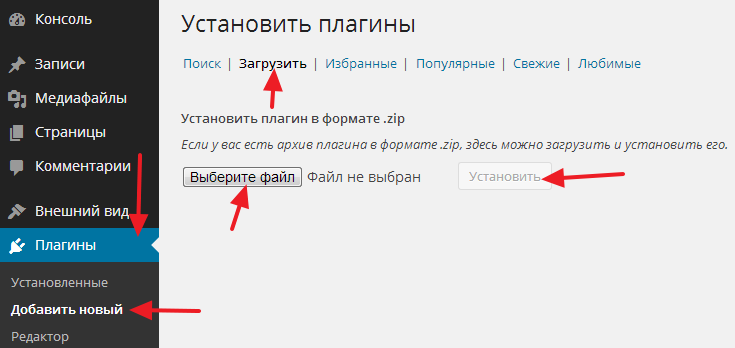
(Если вы попадаете во вторую категорию, ничего страшного. Просто назовите себя креативщиком, и люди будут кивать головами и говорить «а», как будто это все объясняет.)
Как представитель второй категории, я стал использовать ярлыки. И ярлыки, которые я больше всего люблю, когда дело доходит до заказа моих цифровых задач, — это плагины, надстройки и расширения.
Что такое подключаемые модули, надстройки и расширения?
Плагин, который также может называться надстройкой или расширением, представляет собой стороннее программное обеспечение, которое добавляет новые функции к основной программе на компьютере без изменения основной программы. По сути, они позволяют вам добавлять новые компоненты в хост-программу или расширять ее возможности за пределы ее первоначального дизайна.
Например, плагины могут уменьшить количество переходов между компьютерными программами, позволяя выполнять простые задачи из одного места — будь то интернет-браузер, Microsoft Outlook, SharePoint и т. д.
д.
Плагины могут быть уменьшенной версией программы, встроенной в другую часть программного обеспечения, чтобы вызываться при необходимости (я загрузил приложение для программного обеспечения Комиссии по управлению проектами в свою учетную запись Outlook). Они также могут быть разработаны для совместной работы с вами, например, добавление расширения Grammarly в ваш браузер, чтобы оно могло предлагать грамматические изменения по мере ввода.
Теперь вернемся к электронной почте.
Когда я получаю это письмо в настоящее время, я просто нажимаю на надстройку управления проектами в Outlook, создаю задачу, добавляю срок выполнения и иду дальше. Outlook автоматически интегрируется с нашей платформой управления проектами, поэтому задача добавляется без необходимости переключаться между программами.
Я просто нажимаю «Создать задачу Asana».
Затем заполните данные, назначьте кому-нибудь и нажмите «Создать задачу».
У меня те же функции, что и с Microsoft Teams, приложением для обмена сообщениями, которое мы используем здесь, в Комиссии, поэтому быстрое мгновенное напоминание может стать задачей проекта за 10 секунд.
Разработчики программного обеспечения все чаще осознают, что пользователи редко используют все функции, которые может предложить платформа, но регулярно полагаются на некоторые из ее функций. Вот где сияют лучшие инструменты расширения — предоставляя способы автоматизации нескольких простых задач, которые вы выполняете каждый день.
Какие подключаемые модули следует использовать?
Так как же выбрать плагины для использования? В одном только Chrome около 140 000 расширений, так что это может быть немного ошеломляюще.
Главное — подумать о том, чего вы пытаетесь достичь, и какие инструменты у вас уже есть. Если вы выполняете процесс, который требует нескольких шагов — будь то планирование встречи, создание заметок, поиск контактов, настройка Zoom, просмотр календаря и т. д. — возможно, есть инструмент, который поможет вам сделать это более эффективно.
Покопайтесь в программах, которые вы часто используете, чтобы увидеть, не свяжут ли какие-либо приложения или плагины эту программу с другими, которые вы часто используете.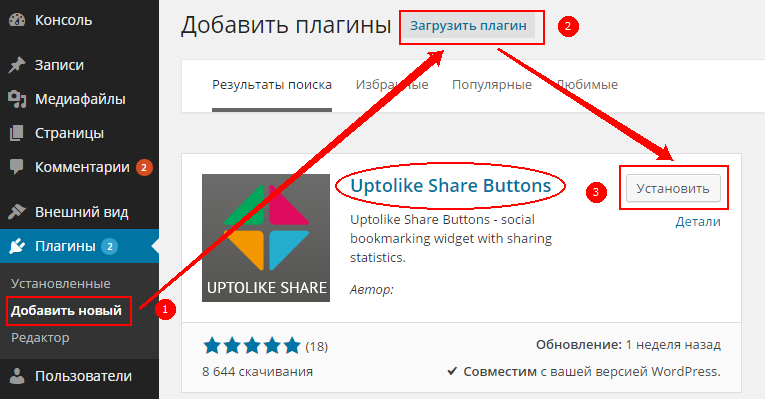
Чтобы определить и включить подключаемые модули, расширения или надстройки, которые вы загрузили в браузер, найдите значок или меню в верхней части окна.
Chrome имеет фрагмент головоломки рядом с адресной строкой:
Microsoft Edge использует меню, доступ к которому можно получить, нажав на многоточие:
901 52 Safari размещает свои расширения в « Меню «Сафари»:
Когда дело доходит до Outlook , программное обеспечение предоставляет ряд надстроек, которые вы можете просматривать. В зависимости от вашей версии вы можете получить доступ к этому меню «Получить надстройки» непосредственно на вкладке «Главная» или в меню «Параметры».
Например, вот скриншот моей ленты Outlook. Используя надстройки, я могу (слева направо) отправить электронное письмо или документ в Microsoft Teams, создать задачу в Asana (инструмент управления проектами Комиссии), делать заметки о сообщении в OneNote и получать информацию о предстоящих сроках выполнения.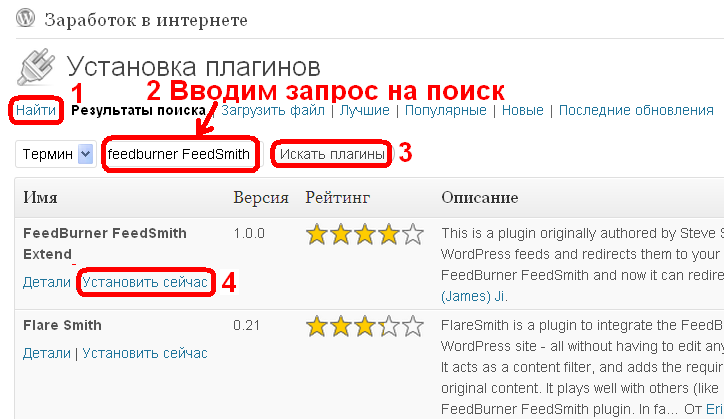 , запросы по электронной почте и т. д.
, запросы по электронной почте и т. д.
Ключ вот в чем: хотя я мог бы делать все это раньше, я часто не стал бы этого делать, потому что это означало бы переход от одной программы к другой, потенциально теряющий фокус.
Предупреждение
Важно отметить, что, поскольку подключаемые модули обычно являются сторонним программным обеспечением, они могут влиять на производительность вашего браузера или приложений, а некоторые даже могут быть активно вредоносными. Если вы заметили изменение производительности после загрузки надстройки или расширения, просто вернитесь в меню надстроек/расширений и отключите или удалите его.
В этой короткой статье Wired (двухминутное чтение) описываются некоторые угрозы, с которыми вы можете столкнуться при предоставлении полных разрешений расширениям и надстройкам.
Как и в большинстве случаев в Интернете, будьте осторожны, придерживайтесь надежных имен и брендов и будьте осторожны с предоставляемыми вами разрешениями.
Готов попробовать?
Ну и для любопытного плагина я бы начал с Outlook. Подумайте о многоступенчатой или неудобной задаче, которую вы выполняете каждый день, нажмите кнопку «Получить надстройки» на вкладке «Главная» и просмотрите ее с помощью окна поиска.
Другой вариант — вспомнить время, когда вы думали: «Было бы здорово, если бы я мог [вставить задачу], это облегчило бы мне жизнь». Иногда кто-то думал именно об этом. Например, плагин Zoom, который позволяет вам мгновенно встречаться с членами команды через Outlook, приложение со списком задач, которое держит все ваши запросы под рукой, или помощник по грамматике/орфографии для ваших электронных писем.
Программы общались друг с другом годами, теперь пришло время заставить их работать на вас с помощью подключаемых модулей, надстроек и расширений. Итак, включите свою творческую сторону и найдите те ярлыки, которые принесут немного радости в ваш день.